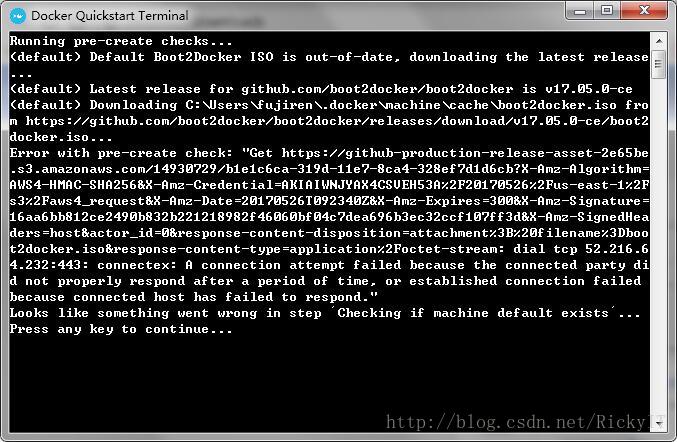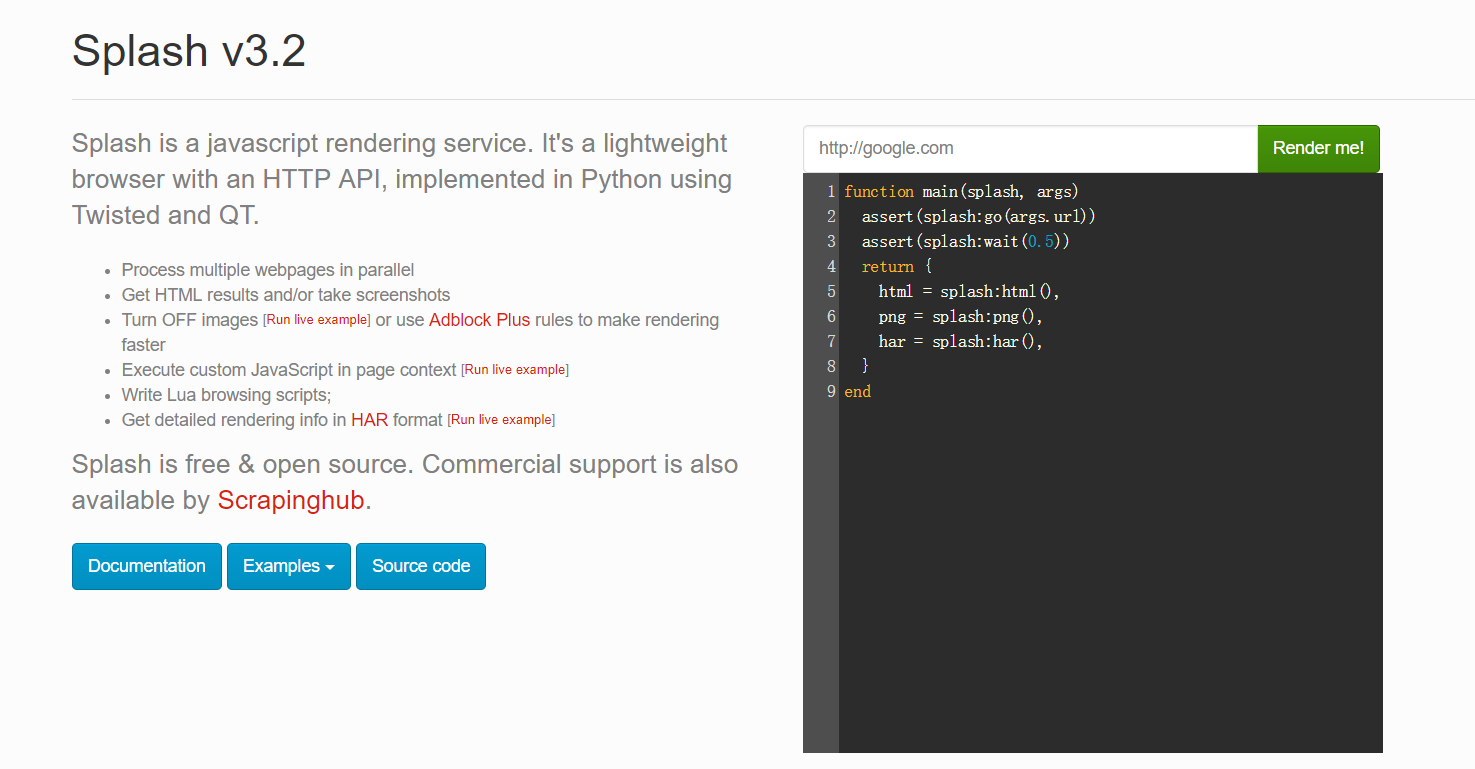在windows10 下安装docker:
1.进入官方网站安装:https://docs.docker.com/docker-for-windows/install/
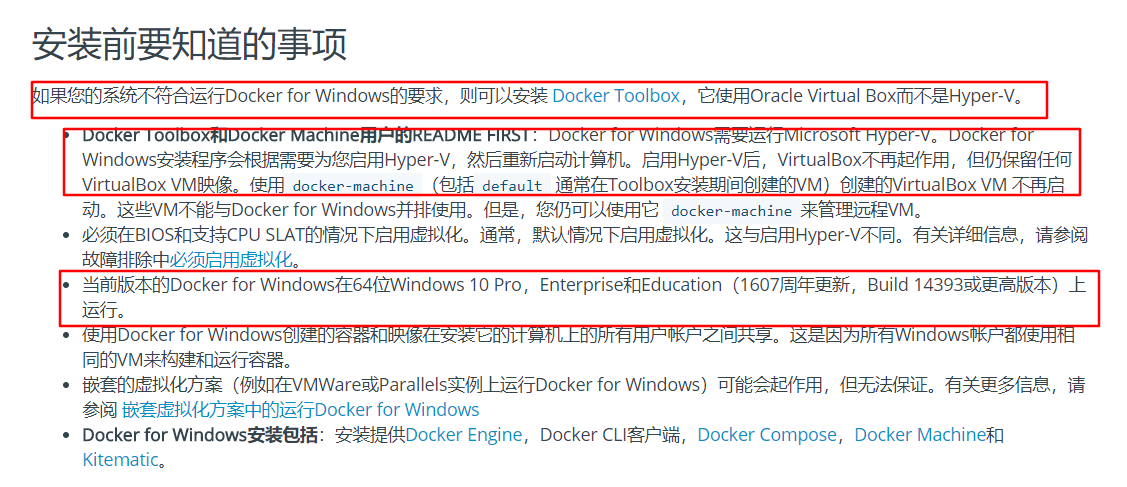
注:仔细阅读文档,会发现:运行 Docker for Windows 仅支持win10专业版 。所以可以查看自己的电脑是否是win10专业版的,(一般自己的笔记本都是家庭版的)
如果是win10专业版的,可以按照文档一步一步安装即可。可参考https://my.oschina.net/ykbj/blog/1595328
2.win10 家庭版安装docker: 依赖于 Oracle Virtual Box 安装则可以安装 Docker Toolbox
安装路径下载:https://docs.docker.com/toolbox/overview/#whats-in-the-box
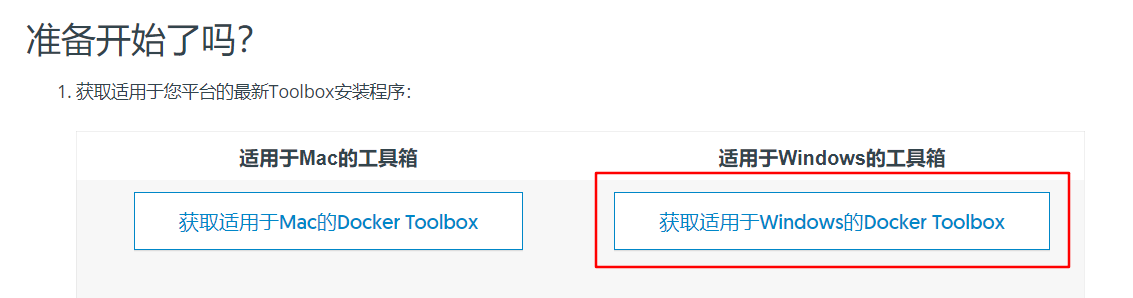
3.下载安装
国内可以使用阿里云的镜像来下载,下载地址:http://mirrors.aliyun.com/docker-toolbox/windows/docker-toolbox/
小扩展:
docker toolbox 是一个工具集,它主要包含以下一些内容:
Docker CLI 客户端,用来运行docker引擎创建镜像和容器
Docker Machine. 可以让你在windows的命令行中运行docker引擎命令
Docker Compose. 用来运行docker-compose命令
Kitematic. 这是Docker的GUI版本
Docker QuickStart shell. 这是一个已经配置好Docker的命令行环境
Oracle VM Virtualbox. 虚拟机
下载完成之后直接点击安装,安装成功后,桌边会出现三个图标,入下图所示:
![]()
点击 Docker QuickStart 图标来启动 Docker Toolbox 终端。
如果系统显示 User Account Control 窗口来运行 VirtualBox 修改你的电脑,选择 Yes。
注意会出现的问题:一直连接不上:
解决方式:
需要到https://github.com/boot2docker/boot2docker/releases下载最新的,
并复制到C:\Users\Administrator\.docker\machine\cache目录下
可参考:https://blog.csdn.net/rickyit/article/details/72772552
docker启动成功:
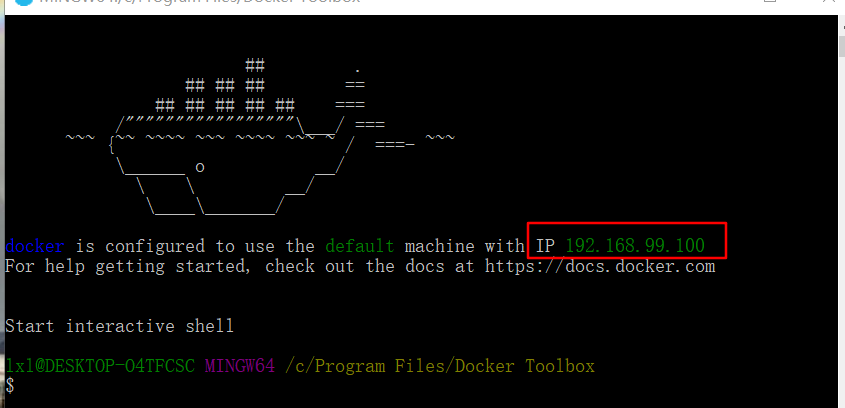
注意:这里docker默认的ip是:192.168.99.100
4.拉取镜像splash
执行命令:$ docker pull scrapinghub/splash
5.启动容器:
执行命令:$ sudo docker run -p 8050:8050 -p 5023:5023 scrapinghub/splash
表示:Splash现在在端口8050(http)和5023(telnet)上的0.0.0.0处可用。
6.启动成功
在浏览器上输入:192.168.99.100:8050
显示splash web的页面:
over...........
遗漏:还未配置ip,待续。。。。。。。。。。。。。